Khắc phục: Tôi không thể tắt Tìm kiếm thịnh hành trên Google

Nếu bạn không thể tắt các tìm kiếm thịnh hành trên Google Chrome, hãy thử các phương pháp như xóa bộ nhớ cache, chặn cookie và cập nhật trình duyệt.
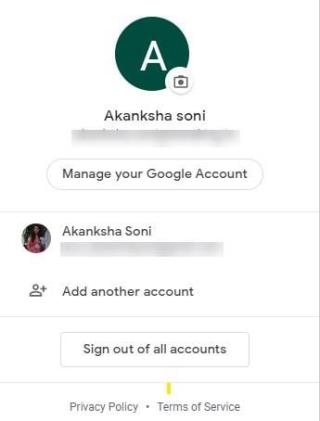
Tôi sở hữu ba tài khoản Google, trong đó một tài khoản dành cho email cá nhân, tài khoản thứ hai được sử dụng cho các mục đích chính thức và thứ ba là để xử lý các tài khoản xã hội. Có, tôi muốn giữ tài khoản email xã hội riêng biệt, nhưng vấn đề bắt đầu xảy ra khi mỗi lần tôi mở thư trong nháy mắt, tôi thấy rằng tài khoản email cá nhân của mình không phải là tài khoản chính, và do đó, tôi phải thực hiện thao tác đăng nhập thông thường và đăng xuất tài khoản để truy cập vào tài khoản cá nhân của tôi. . Nó bắt đầu làm tôi thất vọng, đó là lý do tại sao tôi cần câu trả lời về cách thay đổi tài khoản Google mặc định.
Đừng lo lắng, nếu bạn đăng nhập nhiều tài khoản Google. Hoặc bạn gặp khó khăn trong việc chuyển đổi giữa các thiết bị khác nhau vì Google đã cung cấp cho bạn một giải pháp rất đơn giản và cổ điển. Hãy tìm hiểu cách đặt tài khoản Google mặc định ngay lập tức.
Làm cách nào để thay đổi tài khoản Google mặc định?
Theo Google, “Trong nhiều trường hợp, tài khoản mặc định của bạn là tài khoản bạn đã đăng nhập đầu tiên. Trên thiết bị di động, tài khoản mặc định của bạn có thể thay đổi tùy thuộc vào hệ điều hành của thiết bị và các ứng dụng bạn sử dụng ”.
Làm theo các bước được đề cập bên dưới để thay đổi tài khoản Google mặc định.
Bước 1 : Truy cập bất kỳ trang đăng nhập Google nào trong cửa sổ bình thường.
Bước 2 : Bắt đầu với việc đăng xuất khỏi tất cả các tài khoản trước. Nhấp vào ảnh hồ sơ hoặc tên viết tắt của bạn từ phía bên phải và chọn Đăng xuất khỏi tất cả các tài khoản .
Bước 3 : Bây giờ mở gmail.com và đăng nhập bằng tài khoản mà bạn muốn giữ làm mặc định.
Bước 4 : Sau đó, bạn có thể thêm nhiều tài khoản Gmail khác. Hãy lộn xộn giữa chúng khi được yêu cầu.
Khi tài khoản mặc định đã được thiết lập, bạn có thể chọn 'Thêm tài khoản khác' và bắt đầu với quy trình. Các bước này cho bạn biết về cách đặt tài khoản google mặc định một cách dễ dàng.
Mẹo nhanh để quản lý nhiều tài khoản Google
Mẹo bổ sung cho thiết bị Android
Các bước trên cho bạn biết cách thay đổi tài khoản Google mặc định trên trình duyệt web, nhưng nếu bạn là người đọc email trên điện thoại Android, bạn muốn làm theo phương pháp này.
Đi tới Cài đặt của điện thoại > Google> Đăng nhập . Bây giờ nếu bạn muốn thêm một tài khoản khác tại đây, hãy nhấn vào mũi tên bên dưới tên hồ sơ của bạn, chọn Thêm tài khoản khác và hoàn tất!
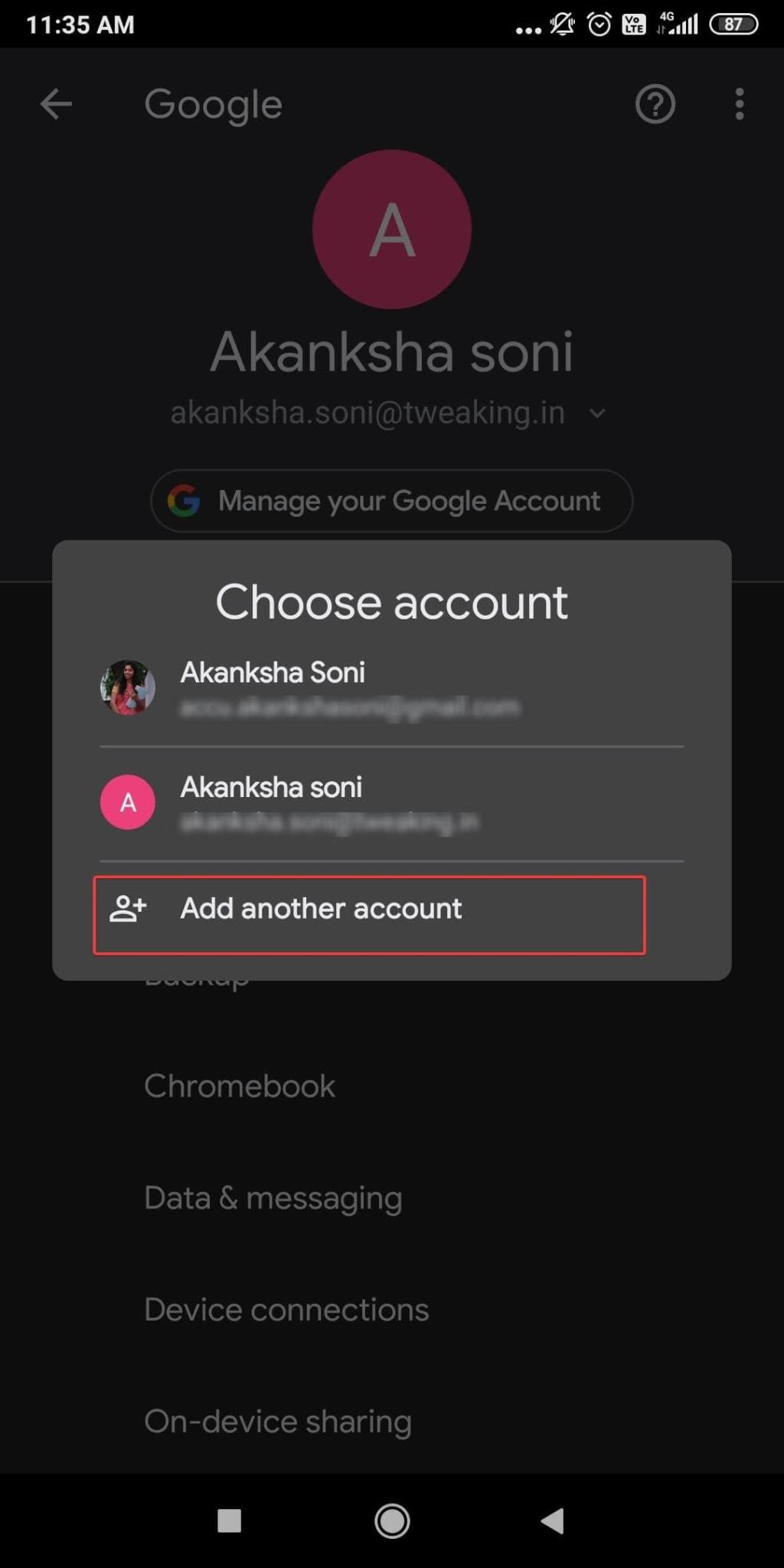
Sẵn sàng chuyển đổi
Chúng tôi tin rằng bây giờ bạn đã hiểu cách thay đổi tài khoản Google mặc định hoặc thiết lập tài khoản Google mặc định. Bạn đã sẵn sàng chuyển đổi giữa nhiều tài khoản Gmail, hãy cho chúng tôi biết trong phần bình luận bên dưới? Cải thiện trải nghiệm Gmail của bạn với những blog được đề cập bên dưới.
Nếu bạn không thể tắt các tìm kiếm thịnh hành trên Google Chrome, hãy thử các phương pháp như xóa bộ nhớ cache, chặn cookie và cập nhật trình duyệt.
Dưới đây là cách bạn có thể tận dụng tối đa Microsoft Rewards trên Windows, Xbox, Mobile, mua sắm, v.v.
Nếu bạn không thể dán dữ liệu tổ chức của mình vào một ứng dụng nhất định, hãy lưu tệp có vấn đề và thử dán lại dữ liệu của bạn.
Hướng dẫn chi tiết cách xóa nền khỏi tệp PDF bằng các công cụ trực tuyến và ngoại tuyến. Tối ưu hóa tài liệu PDF của bạn với các phương pháp đơn giản và hiệu quả.
Hướng dẫn chi tiết về cách bật tab dọc trong Microsoft Edge, giúp bạn duyệt web nhanh hơn và hiệu quả hơn.
Bing không chỉ đơn thuần là lựa chọn thay thế Google, mà còn có nhiều tính năng độc đáo. Dưới đây là 8 mẹo hữu ích để tìm kiếm hiệu quả hơn trên Bing.
Khám phá cách đồng bộ hóa cài đặt Windows 10 của bạn trên tất cả các thiết bị với tài khoản Microsoft để tối ưu hóa trải nghiệm người dùng.
Đang sử dụng máy chủ của công ty từ nhiều địa điểm mà bạn quan tâm trong thời gian này. Tìm hiểu cách truy cập máy chủ của công ty từ các vị trí khác nhau một cách an toàn trong bài viết này.
Blog này sẽ giúp người dùng tải xuống, cài đặt và cập nhật driver Logitech G510 để đảm bảo có thể sử dụng đầy đủ các tính năng của Bàn phím Logitech này.
Bạn có vô tình nhấp vào nút tin cậy trong cửa sổ bật lên sau khi kết nối iPhone với máy tính không? Bạn có muốn không tin tưởng vào máy tính đó không? Sau đó, chỉ cần xem qua bài viết để tìm hiểu cách không tin cậy các máy tính mà trước đây bạn đã kết nối với iPhone của mình.







